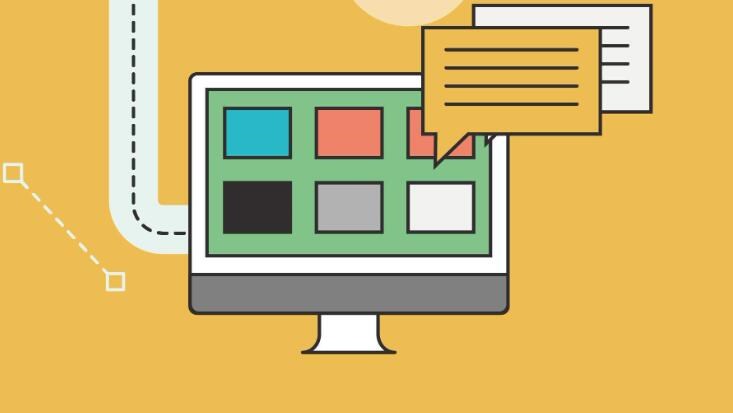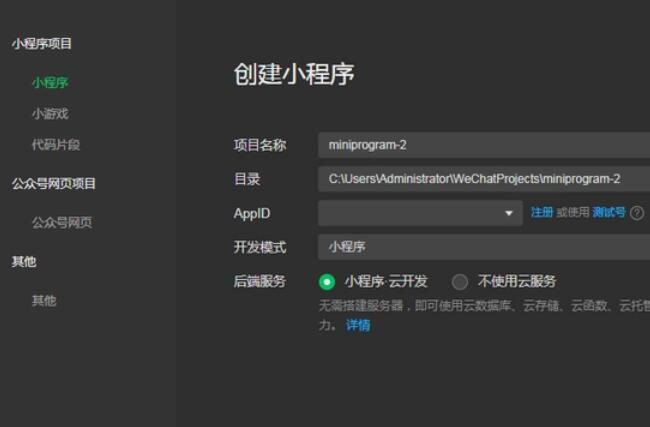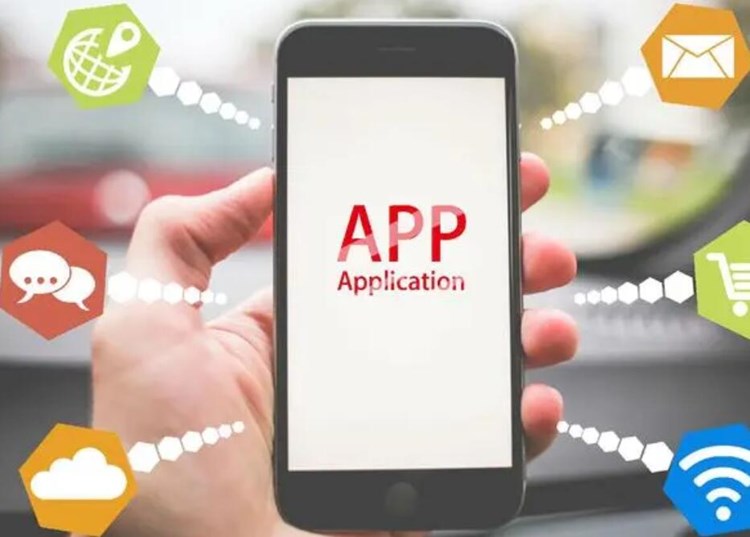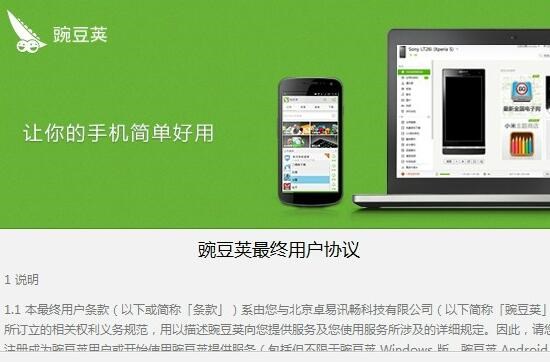Ionic是一个流行的用于构建跨平台移动应用ios签名服务打包签名程序的开源框架。它基于Web技术,使用HTML、CSS和JavaScript来构建应用程序,并通过Ionic Native提供对设备功能的访问。要打包iOS应用程序,你需要遵循以下步骤:
1. 安装必要的工具和软件:
在开始之前,确保你的系统中安装了以下软件:
– Node.js:用于运行JavaScript代码。
– npm:Node.js
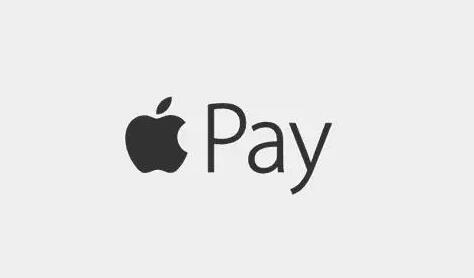
的包管理器,用于安装依赖。
– Xcode:iOS开发的官方IDE,用于构建和部署iOS应用。
2. 创建Ionic项目:
打开终端或命令行,并运行以下命令来创建一个新的Ionic项目:
“`
npx @ionic/cli create myApp
cd myApp
“`
3. 添加iOS平台:
运行以下命令将iOS平台添加到Ionic项目中:
“`
ionic cordova platform add ios
“`
4. 编写代码和设计界面:
在`src`文件夹中,你可以编写HTML、CSS和JavaScript代码,同时设计应用程序的用户界面。Ionic提供了丰富的组件和样式,可以轻松构建吸引人的界面。
5. 进行必要的配置:
在`config.xml`文件中,你可以配置应用程序的名称、图标、权限等信息。这些配置将影响到打包后的应用程序。
6. 运行应用程序:
ios全套app打包软件 使用以下命令在浏览器中预览应用程序:
“`
ionic serve
“`
7. 进行真机测试:
在你的iOS设备上安装Ionic DevApp,并与开发电脑连接。然后,通过DevApp预览应用程序,确保在真实设备上一切正常。
8. 生成生产版本:
当应用程序准备好发布时,运行以下命令生成生产版本:
“`
ionic cordova build ios –prod –release
“`
9. 用Xcode打开项目:
导航到`platforms/ios`文件夹,找到一个以你的应用程序名字命名的Xcode工程文件(`.xcodeproj`),双击打开它。
10. 配置证书和描述文件:
在Xcode中,你需要设置应用程序的证书和描述文件,这些文件是发布iOS应用程序所必需的。
11. 打包应用程序:
在Xcode中,选择合适的目标设备(例如iPhone或iPad模拟器或连接的真实设备),然后点击”Product”菜单,选择”Archive”选项。Xcode将构建并打包你的应用程序。
12. 发布应用程序:
在完成打包后,Xcode Organizer将自动打开,并显示你的应用程序归档。在这里,你可以验证应用程序、上传到App Store Connect,并提交审核。
请注意,以上步骤只是一个基本的概述,实际操作中可能会有更多的细节和调试。同时,为了发布应用程序到App Store,你还需要注册Apple开发者账号并遵循苹果的相关规定。
打包iOS应用程序需要一定的开发经验和对iOS生态系统的了解,但使用Ionic可以简化跨平台开发的流程,帮助开发者更轻松地构建移动应用程序。希望这个简要的介绍对你有所帮助!如果你需要更详细的教程或有其他问题,请随时向我询问。